-
win10系统怎么开启vt
- 2020-03-16 10:20:00 来源:windows10系统之家 作者:爱win10
VT虚拟化技术全程“Virtual Technology”,通过该项技术我们可以在电脑上同时运行多个操作系统。不过该功能默认情况下都是关闭的,下面小编就来告诉大家win10系统如何开启vt虚拟化功能。

win10系统怎么开启vt
1、重启电脑,使用快捷键进入电脑的bios设置(具体快捷键可以根据主板的品牌进行搜索,常用的有F2、Delete和Esc键)。

2、在bios内找到VT选项 (关键字是“VT”、“Virtual”或“Virtualization“, 有些bios是“VT-X”或“SVM”) 通常VT选项会在bios的Advanced(高级)页面下的CPU选项内,如果不在的话还需要大家在bios中耐心寻找。
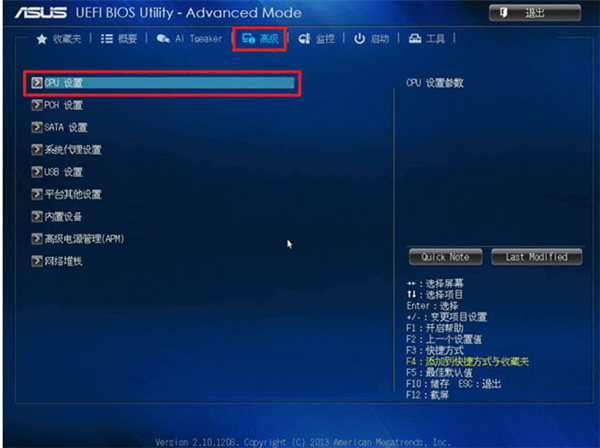
3、将VT设置成开启,保存退出后,VT虚拟化功能就会保持打开的状态了。
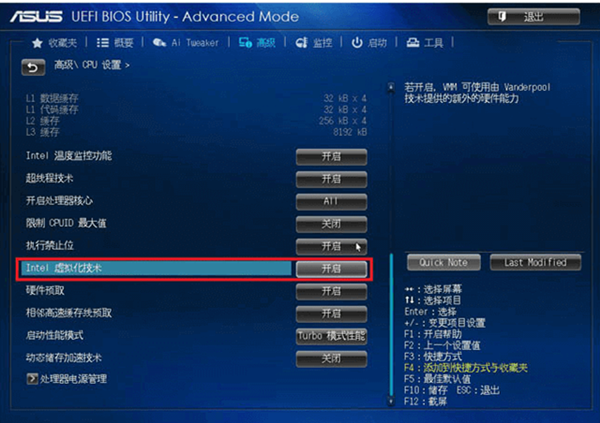
通过上面的设置,我们就能够开启win10系统的VT虚拟化功能了。
上一篇:win10电脑亮度在哪里设置
下一篇:win10系统兼容性视图设置在哪
猜您喜欢
- 系统之家win1064位旗舰版系统最新下载..2017-06-18
- MSDN win10教育版系统下载地址..2020-10-22
- win10企业版激活工具怎么使用..2022-07-07
- windows10 设置,小编告诉你如何优化wi..2017-12-16
- 笔者教你如何查看电脑IP地址..2018-12-21
- win7旗舰版激活密钥最新版分享..2022-07-13
相关推荐
- 台式电脑怎么重装系统win10教程.. 2023-02-02
- 怎么看电脑配置win10 2023-04-12
- 打开win10运行最新下载 2017-08-25
- 苹果6s死机怎么重启,小编告诉你苹果6s.. 2017-12-06
- win10系统桌面文件在c盘哪个文件夹.. 2020-02-26
- 解答笔记本电脑电池怎么保养.. 2019-01-15





 魔法猪一健重装系统win10
魔法猪一健重装系统win10
 装机吧重装系统win10
装机吧重装系统win10
 系统之家一键重装
系统之家一键重装
 小白重装win10
小白重装win10
 Anvi Ultimate Defrag v1.1 官方简体中文版 (磁盘碎片整理工具)
Anvi Ultimate Defrag v1.1 官方简体中文版 (磁盘碎片整理工具)  系统内存浏览工具1.0 绿色免费版 (内存查看偏移工具)
系统内存浏览工具1.0 绿色免费版 (内存查看偏移工具) TightVNC V2.7.7 绿色汉化版(32和64位) (远程控制软件)
TightVNC V2.7.7 绿色汉化版(32和64位) (远程控制软件) 雨林木风Ghost win8 32位专业版下载v201809
雨林木风Ghost win8 32位专业版下载v201809 系统之家win10系统下载64位专业版v201803
系统之家win10系统下载64位专业版v201803 雨林木风Ghost win10专业版64位下载 v1907
雨林木风Ghost win10专业版64位下载 v1907 AutoCad2002
AutoCad2002 BT盒子v2.1.3
BT盒子v2.1.3 雨林木风ghos
雨林木风ghos 万能五笔输入
万能五笔输入 雨林木风win1
雨林木风win1 DAEMON Tools
DAEMON Tools Win10 32位简
Win10 32位简 Adobe Photos
Adobe Photos 魔法猪 ghost
魔法猪 ghost 移花接木v4.2
移花接木v4.2 深度技术ghos
深度技术ghos 新萝卜家园Wi
新萝卜家园Wi 粤公网安备 44130202001061号
粤公网安备 44130202001061号